Miracast: cómo duplicar la pantalla de tu smartphone en tu TV


Proyectar tu smartphone en la televisión para ver fotos, jugar, ver vídeos o navegar por internet es la cosa más fácil del mundo. Sí, y es gracias a que Miracast está en todos los dispositivos desde Android 4.2. Lo más curioso es que la gran mayoría de usuarios no saben ni que lo tienen. Os mostramos qué es Miracast y cómo puedes duplicar la pantalla de tu móvil en la TV.
Qué es Miracast
Miracast es una tecnología certificada por Wi-Fi Alliance para transmitir la pantalla sin cables entre diferentes dispositivos. Es un sistema estándar que, mediante una red peer-to-peer, envía lo que ves en la pantalla de tu smartphone a otra pantalla más grande compatible, como puede ser un televisor. Es el enemigo número uno del cable HDMI. Proporciona una conexión inalámbrica para ver tu smartphone/tablet/ordenador en la televisión de una forma muy sencilla. Con Miracast puedes compartir contenido de audio y también de vídeo
Miracast funciona como un "screen mirroring" (pantalla en espejo) a través de la red Wi-Fi. Algo parecido a enviar una foto por Bluetooth. Es mejor pensar en ello como un cable HDMI pero sin dicho cable. Miracast aparece de forma nativa en smartphones desde Android Jilly Bean 4.2. Vamos, que hace tiempo que lo tienes. Sus principal ventaja es que es una característica común con cualquier fabricante Android
Miracast fue lanzado en 2012, y a partir de julio de 2017 es compatible con contenido en 4K.

Diferencias entre Miracast, Chromecast y AirPlay
De forma sencilla, Miracast es el estándar tecnológico certificado por la asociación de fabricantes Wi-Fi Alliance. Chromecast y AirPlay son tecnologías parecidas pero son propiedad de Google y Apple respectivamente. Las tres se parecen pero puede que las opciones de Miracast sean algo más básicas.
Cómo activar y duplicar pantalla con Miracast
Lo primero es estar conectados con el smartphone o tablet a la misma red Wi-Fi que la pantalla a la que queremos transmitir.
La función de Miracast la puedes encontrar dentro de Ajustes > Pantalla > Enviar pantalla. Su nombre varía dependiendo del modelo y fabricante del smartphone. Puede aparecer como "Enviar pantalla", "Pantalla de cast", "Pantalla inalámbrica", "Pantalla múltiple", "Compartir pantalla", "Wireless display", etc.
En Xiaomi, por ejemplo, deberás ir a Ajustes > Wi-FI y redes > Más > Pantalla inalámbrica
Independientemente de su nombre, suele tener un acceso directo en los ajustes rápidos. Verás el símbolo de una pantalla con una red inalámbrica, una pantalla con una flecha o dos pantallas de diferente tamaño.
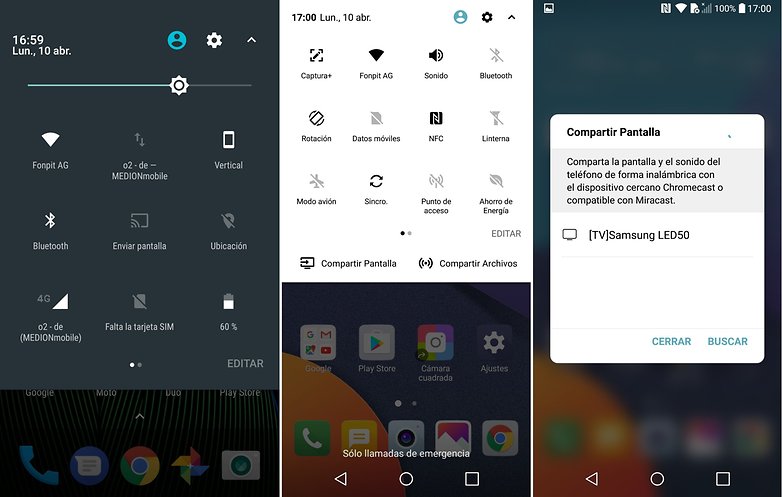
Ahora sólo tienes que tocar el icono o entrar en los ajustes para conectar con las pantallas que estén a tu alcance y empezar a usarlo. Obviamente, tienes que estar en la misma red Wi-Fi que la pantalla de televisión y la televisión necesita ser también compatible con Miracast TV.
LG, Samsung, Sony, Panasonic y todas las grandes marcas de televisiones incluyen este certificado en sus Smart TVs desde 2013. También puedes comprar un adaptador Miracast tipo dongle como Chromecast si tu televisión no es compatible.
Selecciona en el smartphone que televisión quieres conectar y comenzarás a transmitir tu pantalla a la tele. En algunos smartphones, en la propia aplicación de galería tenemos la opción de sacarlo por la televisión, pero en la mayoría tenemos que recurrir al acceso directo al tirar de la barra de notificaciones.
Normalmente tienes que tener la pantalla activada del smartphone todo el tiempo, lo que ves en tu teléfono lo ves por la tele. Si quieres apagar la pantalla y tu smartphone no soporta esta opción te recomiendo la aplicación AllCast de ClockworkMod, que cuesta menos de 4 euros. Además, la versión gratuita tan solo puede dupiclar la pantalla de tu móvil a la TV durante 5 minutos.
¡Y ya está! Ya puedes disfrutar de tu smartphone en pantalla grande.
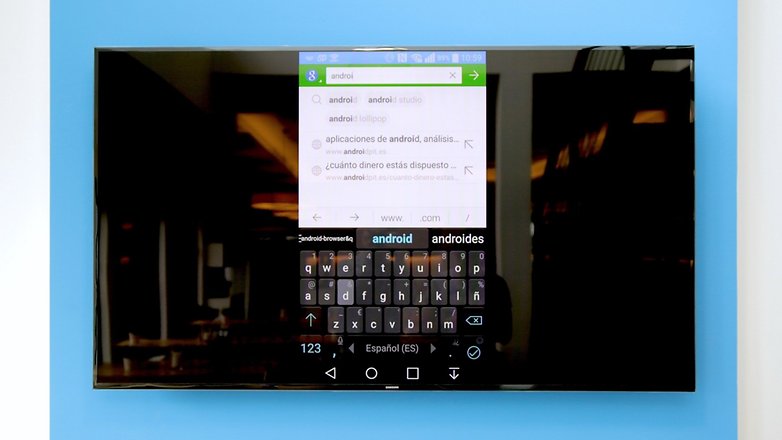
Fácil, ¿eh? ¿Utilizáis Miracast? ¿Lo conocías?








Mi micracast al darle click dice "no disponible vuelva mas tarde" :( es un tv SMART AOC.. SIEMPRE SALE EL MISMO MSN. QUE PUEDO HACER... PLISS
lo solucionaste?
Hola yo tengo. Una tv innova viene con miracast pero al rato. Q. Descargo. La aplicación miracast en mi cel sony xperia L1 no sincroniza con mi tv y encima de eso la TV me da un código para. Ingresar en el el celular mio y no me coge ninguna aplicación en mi cel... Q puedo hacer o q aplicación hay q m. Coja el código de mi tv?
Hola Soy de Argentina. Me he comprado el screencast Noga. Sigo las instrucciones y lo conecto al TV. Tengo mi celular MotoG5plus y no lo reconoce al screencast. Viene con la tecnología Miracast y Airplay. Y he insistido y mi celular no lo reconoce. Tengo un telefono un poco viejito que ya no uso, un Lumia 735, y le he encendido y lo he probado y zas! Se ha conectado con el dispositivo en 5 segundos. Quiero saber que podria estar pasando con mi Moto G5 plus que no lo reconoce. Alguien podria ayudarme? GRACIAS
Pregunta en el foro:
https://www.androidpit.es/foro
Fácil y sencillo, Miracast y Chromecast son tecnologías distintas, Google deshabilito la compatibilidad con Miracast ( y otras tecnologías de Direct wifi) a partir de la versión 6 de android, esto lo hizo con el fin de beneficiar a Chromecast, por lo tanto tu moto g5 como viene con android puro solo detecta un Chromecast conectado a la misma red wifi, el fabricante tiene la opción de habilitar la detección de pantalla vía Miracast si lo desea, pero Motorola no lo hace ya que ofrece android sin modificar. Si quieres que tu moto g5 funcióne con Miracast, tienes que rootear y modificar un registro del sistema para que te de la opción de detectar pantalla inalámbrica vía Miracast..... Es una desventaja del android puro, ya que te sujetas ha hacer lo que Google quiera. Y el fabricante no le importa ofrecer más compatibilidad.
all connect play & stream es la app para conectar correctamente la smart tv descarguen la en el smartfhone y en la smart tv y conecten se a la misma red wifi aunque no tenga Internet hasta se puede reproducir el contenido de tu tv en el telefono
Pues yo dispongo de un Samsung Grand Prime versión 5.1.1 y por más que trato de conectarlo con el Miracast de mi SmartTV no hay manera. Se encuentran pero luego da error. Y mi smartphone será muy smart pero no dispone de ninguna función parecida a Enviar Pantalla. Alguien sabe cómo se hace?
Es una gran mentira el chromecast no funciona igual en todos lo teléfonos tengo un NOKIA 2, salió en noviembre del año pasa tiene la aplicación enviar pantalla, no funcionaba, instale el chromecast en mi smartphone tv, y el teléfono no reconoce el dispositivo, se conecta pero no proyecta la pantalla de mi smartphone en mi smartphone tv, que embarrada con los fabricantes de Android sacan teléfonos incompletos y toca comprar accesorios para conexión wireless, y si no tienes internet en tu casa no te sirve de nada la aplicación enviar pantalla, definitivamente los diseñadores de Android se volvieron expertos en los negocios de ventas y un capitalismo usurero, cero punto para los creadores de Android.
si eso de necesitar internet para que lo detecte..... es lo peor que google ha hecho
U dime porque en la mayoría no esta habilitado???? Me puedes decir que android lo soporta , porque desde el 6 lo quitaron :(
Alguien sabe si se puede hacer cast a una pc? Yo lo hago sin problema al chromecast!?
No lo sabía. Muchas gracias.
Me encanto la nota, muy buena explicacion, lo voy a probar con mi nuevo smart tv. Gracias
A mi no me funcionó, cuando quería ver una película o un partido de fútbol, se cortaba la imagen
Lo había visto, pero no he conseguido encontrar una pantalla en la que aplicarlo. De hecho me da miedo que aparezca en la pantalla de mi vecino!. Un saludo.
Si lo transmite a la pantalla de tu vecino es xq el te está robando internet!
Tengo motorola g Plus No puedo mostrar nada en mi smart tv samsung .. tengo el icono mostrar pantalla y cuando presiono sale no hay dispositivos.. con otro celular si se puede ..